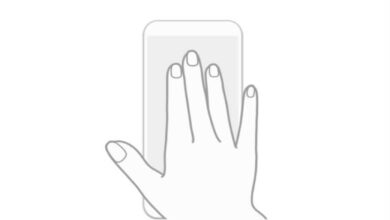Que faire si l’écran du Samsung Galaxy A50 scintille de temps en temps? – Solution

Dès que vous insérez une carte SIM dans un Samsung Galaxy, vous remarquez que c’est un excellent téléphone pour son prix, mais il y a quelques problèmes courants à prendre en compte. Par conséquent, aujourd’hui, nous vous montrons quoi faire si l’écran du Samsung Galaxy A50 scintille de temps en temps , vous apportant la solution à ce problème ennuyeux. Pour éviter ce problème, essayez ce qui suit.
Redémarrez le mobile
Parfois, selon la nature du scintillement, cela peut être dû à des problèmes de système d’exploitation Android. Parfois, les problèmes sont temporaires, un redémarrage peut donc aider. Par conséquent, pour les problèmes courants et les solutions pour le Samsung Galaxy A50 , cela ne fait pas de mal d’ essayer le redémarrage.
Comme vous le savez déjà, les mobiles A de la société Samsung n’ont pas de batterie amovible . Par conséquent, le redémarrage de l’appareil peut remplacer cette fonctionnalité.
La meilleure chose à faire serait d’utiliser le redémarrage matériel, auquel vous pouvez accéder en appuyant simplement sur le bouton d’alimentation et en le maintenant enfoncé pendant au moins 30 secondes.
Vérifiez le chargeur de l’appareil
Vous avez sûrement entendu dire qu’il est préférable de toujours utiliser le chargeur mobile d’origine. En effet, les chargeurs d’origine offriront la puissance de charge appropriée pour le mobile pour lequel ils sont fabriqués.

L’utilisation d’un chargeur non adapté à votre mobile peut créer des problèmes importants, aussi bien pour le Samsung Galaxy A50 que pour les A50 . En fait, cela pourrait entraîner une détérioration totale de l’appareil . À d’autres moments, cela crée un comportement étrange sur l’appareil.
L’une des conséquences courantes de l’utilisation de chargeurs non adaptés à votre mobile est le scintillement. Un scintillement peut être le signe de problèmes de tension dans le mobile . Certes, le scintillement apparaît généralement lors de la connexion de l’appareil à la source de charge, mais n’excluez pas cette possibilité.
Mise à jour logicielle
C’est très peu probable, mais si vous ne trouvez pas de solution au scintillement, vérifiez si vous avez récemment mis à jour votre téléphone. Dans les cas éloignés, les mises à jour peuvent générer divers problèmes. Le scintillement n’est pas courant, mais il peut apparaître avec des mises à jour défectueuses .
Il est préférable de vérifier si d’autres utilisateurs ont eu le même problème lors de la mise à jour de leur téléphone. Si tel est le cas, vous pouvez essayer d’annuler la mise à jour ou de restaurer les paramètres d’usine du mobile.
À d’autres moments, le problème de mise à jour peut simplement vous arriver. Dans ce cas, si vous clignez des yeux, désinstallez la mise à jour et essayez de désactiver les mises à jour automatiques.
Désactiver la luminosité automatique
La luminosité automatique peut être utile lorsque vous vous déplacez dans des environnements lumineux changeants. Dans tous les cas, un désétalonnage pourrait affecter cette fonction.

En fait, la luminosité automatique peut provoquer un scintillement lorsque, pour une raison quelconque, la fonction ne fonctionne pas correctement. Compte tenu de cela, il est préférable de désactiver cette fonction.
- Pour ce faire, allez dans » Paramètres «, espace des paramètres mobiles.
- Recherchez la section » Écran » et désactivez-y l’option » Luminosité automatique » . Vous pouvez également essayer de désactiver le » Mode extérieur » si vous ne trouvez pas l’autre option.
Vérifiez les options du mode développeur
Le mode développeur est destiné aux développeurs de logiciels et ne doit pas être activé sur les mobiles. Dans tous les cas, il est possible que, pour une raison quelconque, l’option soit activée et que certaines de ses fonctions soient à l’origine du problème. Si tel est le cas, essayez ce qui suit.
- Allez dans la section » Paramètres «.
- En bas, vous verrez les » Options du développeur «. Cette section présente les options destinées aux développeurs de logiciels.
- Recherchez ici le » mode strict » et désactivez cette option. Il est à noter que vous devez également désactiver les options « Voir mise à jour . de surface «,» Afficher les pressions «et» Emplacement du pointeur «car toutes ces options peuvent créer un scintillement gênant.
Par contre, si vous envisagez d’acheter ce mobile ou de l’avoir, il est important de vérifier si les Samsung Galaxy A40, A50, A79, A80 ont une résistance à l’eau , vous éviterez ainsi une mauvaise surprise à l’avenir.